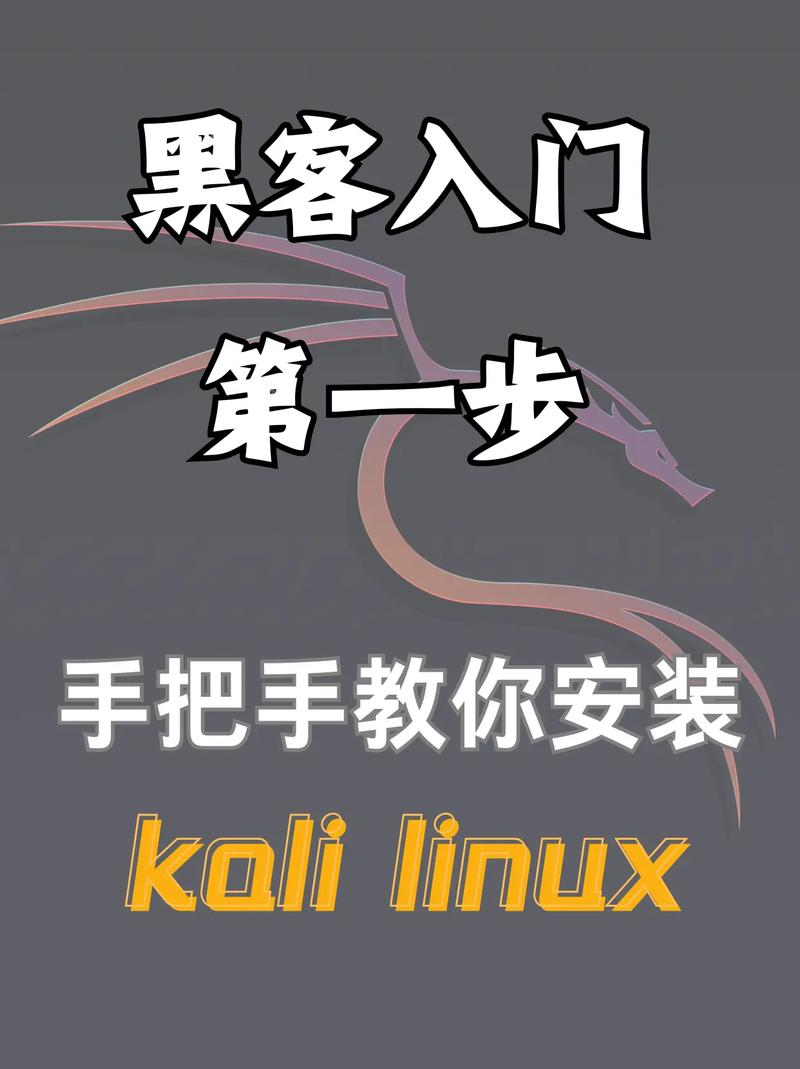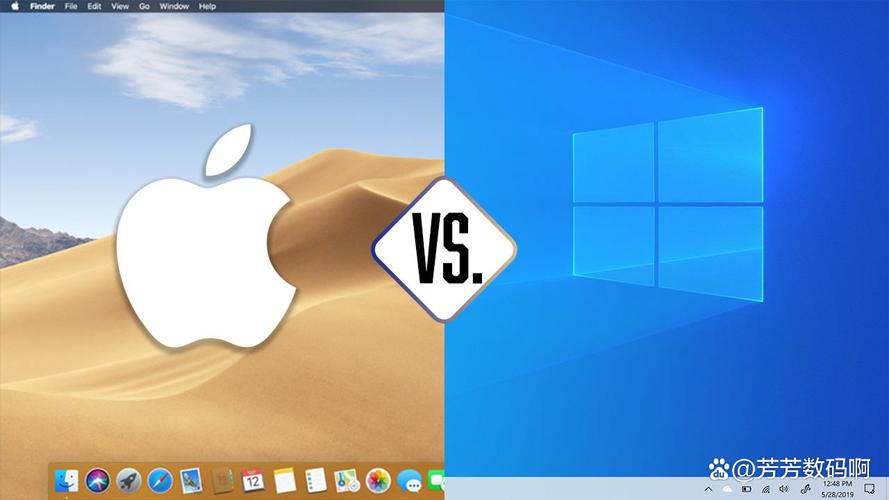制作Windows 10启动盘是一个相对简单的过程,您需要准备一个至少8GB的U盘,并下载Windows 10的ISO文件。以下是详细的步骤:
准备工作1. 下载Windows 10 ISO文件:您可以从微软官方网站下载Windows 10的ISO文件。确保选择与您的电脑兼容的版本(32位或64位)。2. 准备U盘:确保U盘容量至少为8GB,并且U盘内没有重要数据,因为制作启动盘的过程会格式化U盘。
制作启动盘1. 下载并安装Windows Media Creation Tool:这是一个微软提供的工具,可以帮助您创建Windows 10的安装媒体。2. 运行Windows Media Creation Tool:打开下载的工具,按照提示选择“创建安装介质(U盘、DVD或ISO文件)给另一台电脑”。3. 选择ISO文件:在工具中选择“使用ISO文件来创建Windows 10安装介质”,然后选择您之前下载的Windows 10 ISO文件。4. 选择U盘:选择您准备好的U盘,然后点击“下一步”。5. 开始创建:工具会自动将ISO文件写入U盘,并创建启动盘。
使用启动盘1. 设置BIOS/UEFI:重启电脑,进入BIOS/UEFI设置。具体步骤可能因电脑品牌和型号而异,通常需要在启动时按特定的键(如F2、F12、Del等)。2. 更改启动顺序:在BIOS/UEFI设置中,找到启动顺序或启动设备优先级设置,将U盘设置为第一启动设备。3. 保存并退出:保存设置并退出BIOS/UEFI,电脑会从U盘启动。
安装Windows 101. 选择语言和区域设置:启动后,您会看到Windows 10的安装界面。选择您的语言、时间和货币格式、键盘和输入方法,然后点击“下一步”。2. 安装类型:选择“自定义:仅安装Windows(高级)”。3. 分区:选择您想要安装Windows 10的分区,或者创建新分区。如果您的硬盘是全新的,可能需要创建一个新分区。4. 开始安装:选择分区后,点击“下一步”,Windows 10安装过程会自动进行。
注意事项 确保在制作启动盘和安装Windows 10的过程中,U盘和电脑都连接到稳定的电源。 如果您在安装过程中遇到任何问题,可以参考微软的官方文档或寻求技术支持。
希望这些步骤能帮助您成功制作和使用Windows 10启动盘。如果有任何疑问,欢迎随时提问。
Windows 10启动盘制作指南:轻松打造系统修复与安装工具

在电脑使用过程中,可能会遇到系统崩溃、无法启动等问题。这时,拥有一张Windows 10启动盘就显得尤为重要。本文将详细介绍如何制作Windows 10启动盘,帮助您轻松应对各种系统问题。
一、选择制作工具

目前市面上有许多制作启动盘的工具,如Rufus、Windows Media Creation Tool等。本文以Rufus为例,介绍制作Windows 10启动盘的详细步骤。
二、准备U盘与Windows 10 ISO镜像

在制作启动盘之前,您需要准备以下材料:
一个至少8GB容量的U盘
Windows 10 ISO镜像文件
您可以从微软官网下载Windows 10 ISO镜像文件,或者使用其他渠道获取。
三、使用Rufus制作启动盘

以下是使用Rufus制作Windows 10启动盘的详细步骤:
下载并安装Rufus软件。
右键单击Rufus,选择“以管理员身份运行”。
将U盘插入电脑,在Rufus界面中找到并选择U盘名称。
点击“选择”按钮,找到并选择Windows 10 ISO镜像文件。
在“分区类型”中选择MBR(适用于BIOS系统)或GPT(适用于UEFI系统)。
点击“开始”按钮,Rufus将开始制作启动盘。
等待制作完成,完成后U盘将自动弹出。
制作过程中,请确保不要拔掉U盘,以免损坏U盘或系统。
四、使用启动盘修复或安装Windows 10
制作好启动盘后,您可以使用它来修复或安装Windows 10系统。
将启动盘插入电脑USB接口。
开机时按键盘上的Delete(或F2、F10等,具体取决于电脑型号)键,进入BIOS设置。
将启动盘设置为优先启动项,然后按F10保存设置并退出BIOS。
电脑重启后,从启动盘启动,进入Windows 10安装界面。
根据提示进行系统修复或安装操作。
如果您需要修复系统,可以选择“修复计算机”选项;如果您需要安装系统,则选择“现在安装”选项。
五、注意事项
在制作和使用Windows 10启动盘的过程中,请注意以下事项:
确保U盘容量足够,至少8GB。
在制作启动盘时,不要拔掉U盘。
在设置BIOS时,确保将启动盘设置为优先启动项。
在修复或安装系统时,请按照提示操作。
遵循以上注意事项,您将能够顺利制作和使用Windows 10启动盘。
Windows 10启动盘是电脑维护中不可或缺的工具。通过本文的介绍,您已经学会了如何制作和使用Windows 10启动盘。在遇到系统问题时,不妨试试使用启动盘解决问题,让您的电脑运行更加稳定。